Aufgabe hinzufügen
Um eine neue Aufgabe zu erstellen, gehen Sie wie folgt vor:
- Öffnen Sie das Projekt und das zuvor erstellte Board, zu dem Sie die Aufgabe hinzufügen möchten (1).
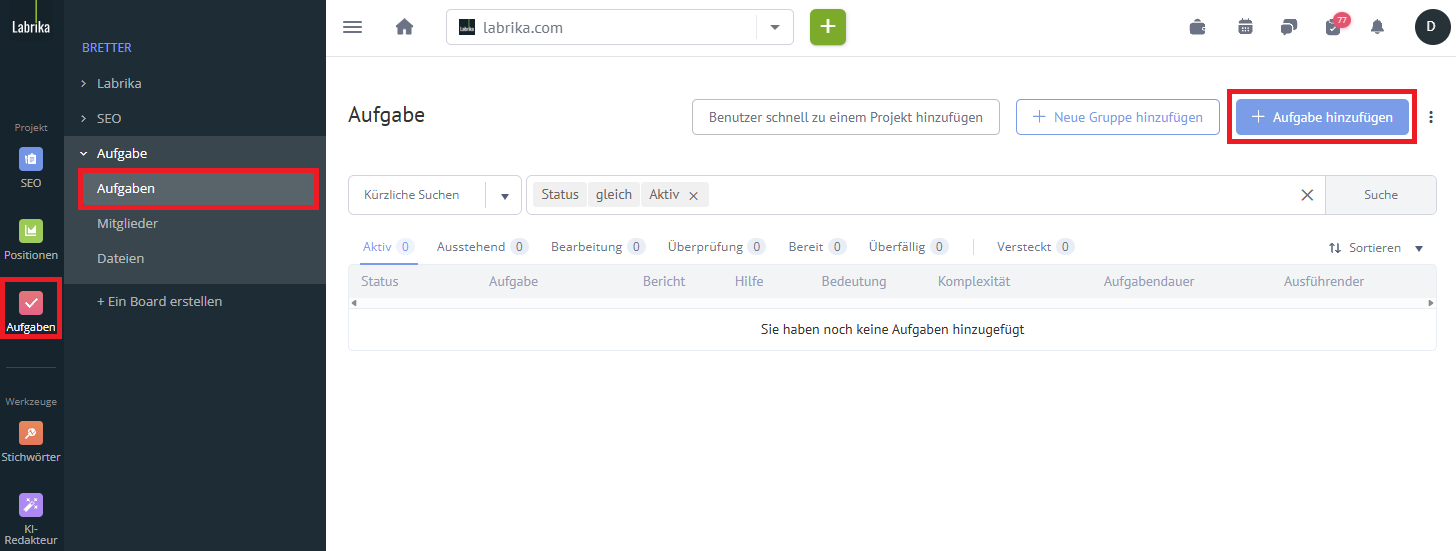
- Klicken Sie auf die Schaltfläche "Aufgabe hinzufügen" (1) in der oberen rechten Ecke. Wenn Sie bereits Aufgabengruppen haben, können Sie das "+"-Symbol verwenden, das Sie in der Zeile mit dem Gruppennamen sehen (2).
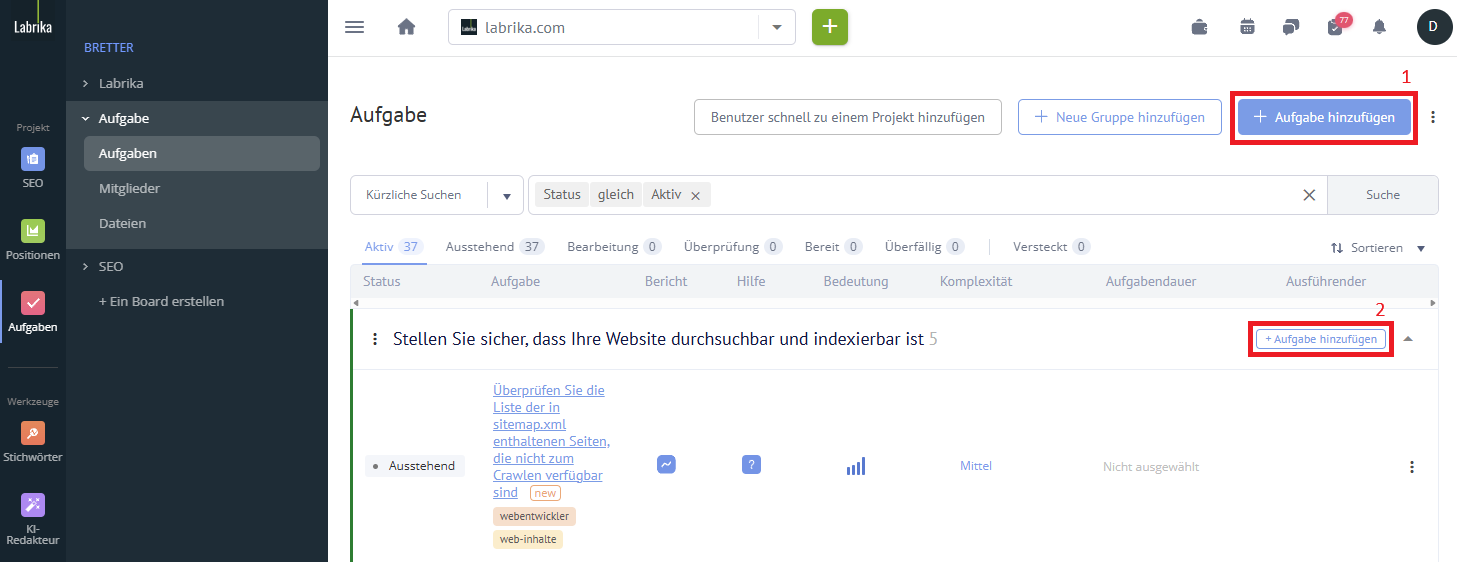
Sie können dann mit der Eingabe der Aufgabeninformationen fortfahren, die mehrere Punkte umfasst. Sie müssen nicht alle Punkte ausfüllen, nur diejenigen, die für Ihre Aufgabe relevant sind.
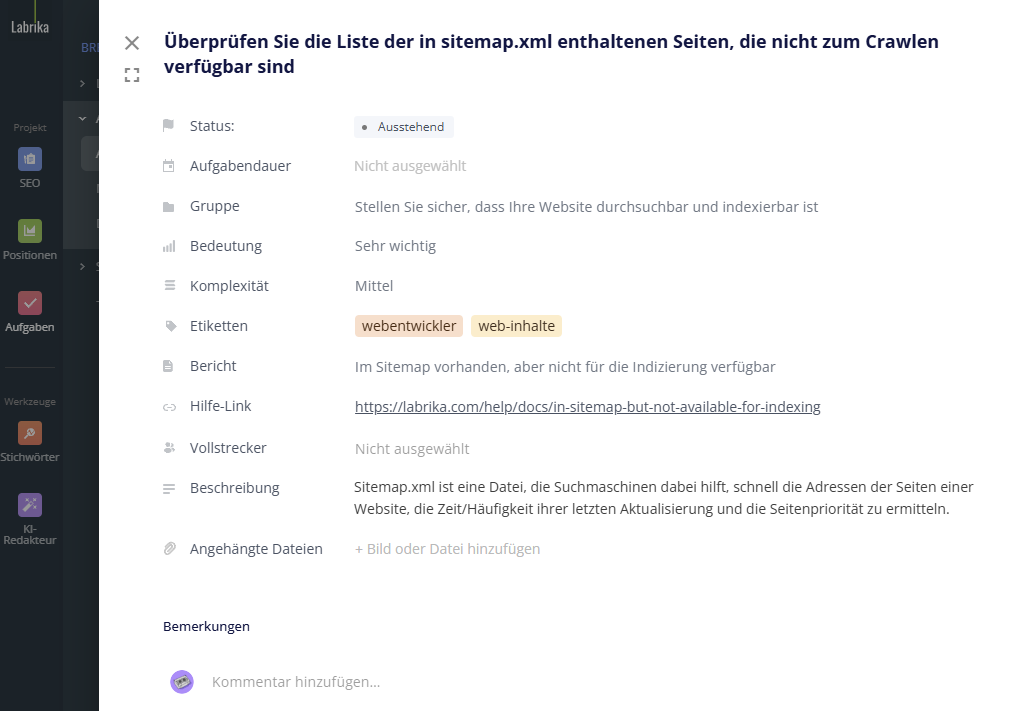
1. Aufgabenname eingeben
Erstellen Sie einen Aufgabenamen (1). Sie können unseren Artikel (Link) lesen, um zu erfahren, wie Sie einen effektiven und klaren Aufgabenamen erstellen können. * Dies ist ein erforderliches Feld.
2. Gruppe zuweisen
Aufgaben können in Gruppen kombiniert werden, um die Arbeit zu erleichtern und zu strukturieren. Um eine Gruppe einer Aufgabe zuzuweisen, wählen Sie in der Dropdown-Liste eine neue Gruppe aus, indem Sie auf die Schaltfläche "+ neue Gruppe hinzufügen" klicken, oder wählen Sie eine bestehende Gruppe aus (3). * Dies ist ein optionales Feld.
3. Bericht verbinden
Wenn Sie eine Website mit Ihrem Projekt verknüpft haben und eine vollständige Website-Analyse durchgeführt wurde, können Sie sie im "Bericht"-Bereich auswählen. Um den Zugriff auf den Bericht für andere Teammitglieder zu blockieren, müssen Sie die Teammitglieder vom Zugriff auf die Aufgabe ausschließen (Link) (4). * Dies ist ein optionales Feld.
4. Link hinzufügen
Hier können Sie einen Link zu einer externen Ressource hinzufügen, die Teammitgliedern helfen kann, die Aufgabe zu bearbeiten (5). * Dies ist ein optionales Feld.
5. Fälligkeitsdatum angeben
Sie können Start- und Enddaten für jede Aufgabe angeben. Dies ermöglicht es Ihnen, leicht zu navigieren, wann eine bestimmte Aufgabe abgeschlossen sein sollte. Fristen können vor- oder zurückverschoben werden. Wenn ein Teammitglied die Aufgabe nicht innerhalb der Frist abgeschlossen hat, wird die Frist rot hervorgehoben (2). * Dies ist ein optionales Feld.
6. Aufgabenwichtigkeit angeben
Geben Sie an, wie wichtig die Aufgabe ist, damit Teammitglieder schnell bestimmen können, in welcher Reihenfolge sie die Aufgaben ausführen sollten. * Dies ist ein optionales Feld.
7. Komplexität bestimmen
Der Komplexitätsfilter kann vom Aufgabenmanager verwendet werden, um Teammitglieder zuzuweisen (7). * Dies ist ein optionales Feld.
8. Tags hinzufügen
Das Hinzufügen von Tags zu einer Aufgabe ist ein wichtiger Schritt bei der Organisation und Verwaltung von Aufgaben. Tags ermöglichen es Ihnen, Aufgaben zu systematisieren und zu klassifizieren, was die Suche und Filterung von ausgewählten Aufgaben aus einer großen Anzahl erleichtert. Tags können verwendet werden, um Aufgaben nach Priorität, Typ, Fälligkeitsdatum, operatives System oder anderen Parametern zu unterscheiden, die für eine bestimmte Aufgabe oder Organisation relevant sind. Sie helfen, Aufgaben nach gemeinsamen Merkmalen zu gruppieren, was die Effizienz des Teams erhöht und es ermöglicht, eine große Anzahl von Aufgaben schneller zu navigieren. Das Hinzufügen von Tags zu Aufgaben trägt auch zu einer genaueren Analyse und Berichterstattung über die geleistete Arbeit bei und hilft bei der Verbesserung von Prozessen und der Planung weiterer Aktionen. Im Allgemeinen ist die Verwendung von Tags ein integraler Bestandteil der effektiven Arbeit mit Aufgaben und bietet einen strukturierteren und organisierten Ansatz für die Projekt- und Aufgabenverwaltung. * Dies ist ein optionales Feld.
9. Teammitglieder hinzufügen
Sie können Teammitglieder auf drei verschiedene Arten zu einer Aufgabe hinzufügen. Lesen Sie mehr über das Hinzufügen eines Teammitglieds (Link). * Dies ist ein erforderliches Feld.
10. Tags hinzufügen
Geben Sie Tags an, die Ihnen helfen, Aufgaben zu gruppieren (9).
11. Aufgabenbeschreibung hinzufügen
Beschreiben Sie den Wesenskern der Aufgabe so detailliert wie möglich; falls erforderlich, fügen Sie Links zu Ressourcen hinzu, die zur Lösung des Problems beitragen können. Verwenden Sie unsere Empfehlungen, um eine prägnante und nützliche Beschreibung zu erstellen (10). * Dies ist ein optionales Feld.
12. Dateien hinzufügen
Sie können jede Art von Datei hinzufügen, die zur Erledigung der Aufgabe hilft. Ihr Tarif limitiert den verfügbaren Speicherplatz. Wenn erforderlich, können Sie Ihren Speicherplatz erweitern oder unnötige Dateien im "Dateien"-Bereich Ihres persönlichen Kontos löschen (11). * Dies ist ein optionales Feld.
13. Aufgabe speichern
Klicken Sie auf die Schaltfläche "Aufgabe speichern", um alles abzuschließen und zu beginnen!
